文章详情页
Win10系统怎么还原回收站文件?Win10系统还原回收站文件操作方法
浏览:107日期:2022-06-18 15:47:37
电脑在使用过程当中会产生许多垃圾文件,在删除的时候可能会删除掉一些重要文件,当然这些文件会被存放在回收站中,万一手贱将回收站清空了话要怎么办?下面小编就跟大家讲解一些Win10系统回收站清空后如何还原的方法。
详细如下
1、鼠标右键点击开始按钮然后点击运行,或者win+r直接打开运行窗口。
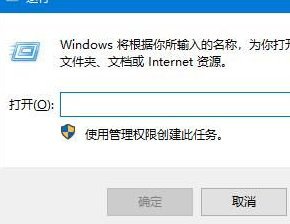
2、在运行输入框中输入”regedit“,点击确定。
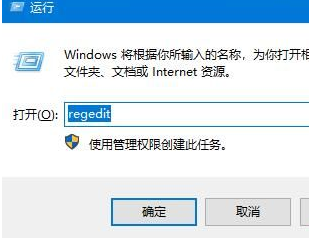
3、依次展开定位到:HKEY_LOCAL_MACHINE/SOFTWARE/Microsoft/Windows/CurrentVersion/Explorer/DeskTop/NameSpace。
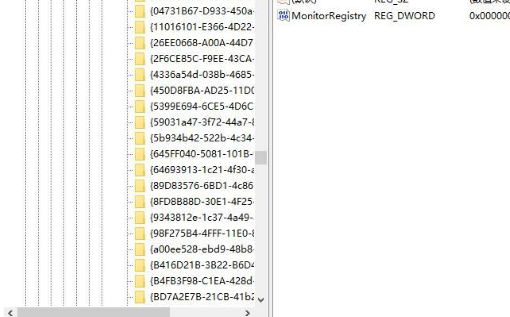
4、在该目录下新建项:{645FFO40-5081-101B-9F08-00AA002F954E}。
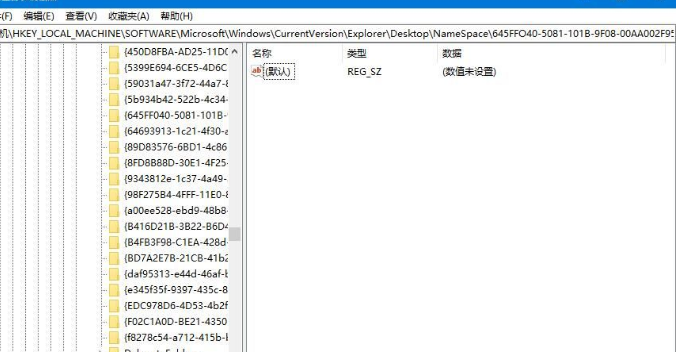
5、点击该新建项,双击右侧的“默认”修改其数值数据为“回收站”。
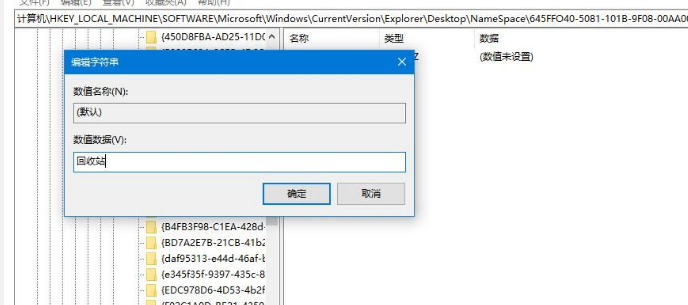
6、重启电脑,打开回收站,原来被清空的文件都恢复了。
以上就是Win10系统回收站清空后如何还原的详细方法,希望可以帮助到你。
相关文章:
1. Win10系统不能调整任务栏大小怎么办?Win10系统不能调整任务栏大小的解决方法2. 基于 Ubuntu 的 elementary OS 7 版本发布 附官方下载3. Win10系统hyper-v与vmware不兼容怎么办?4. Win7系统如何自定义修改鼠标指针样式?5. 每次重启Win7系统后打印机都显示脱机该怎么办?6. Win10 20H2系统如何使用cmd查看端口占用情况?7. Win7纯净版没有USB驱动怎么办?Win7系统没有USB驱动解决教程8. 苹果 macOS 13.2 开发者预览版 Beta 2 发布9. Win7窗口最大化后看不到任务栏怎么办?Win7窗口最大化后看不到任务栏的解决方法10. Win11分辨率调到了推荐但还是有黑边的解决方法
排行榜

 网公网安备
网公网安备